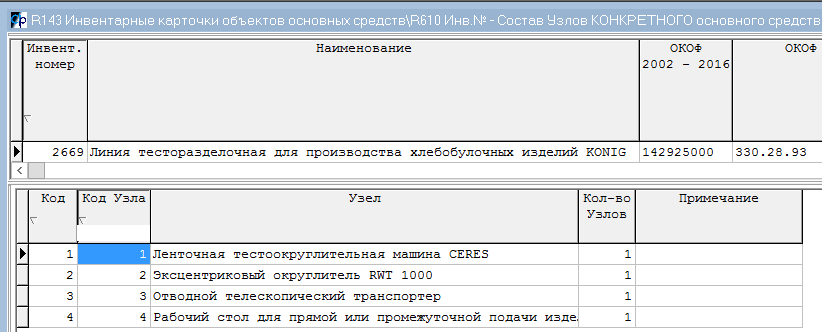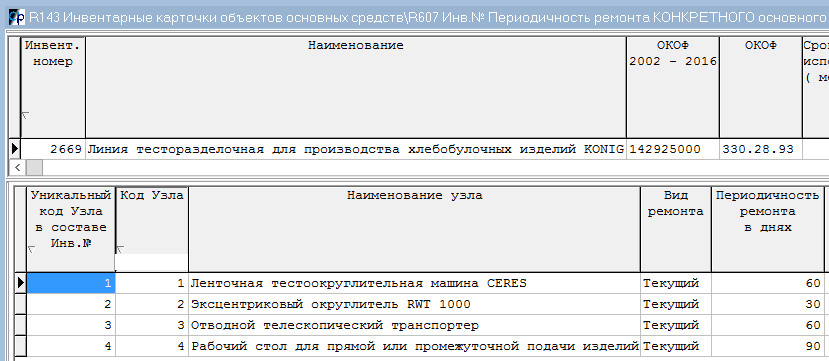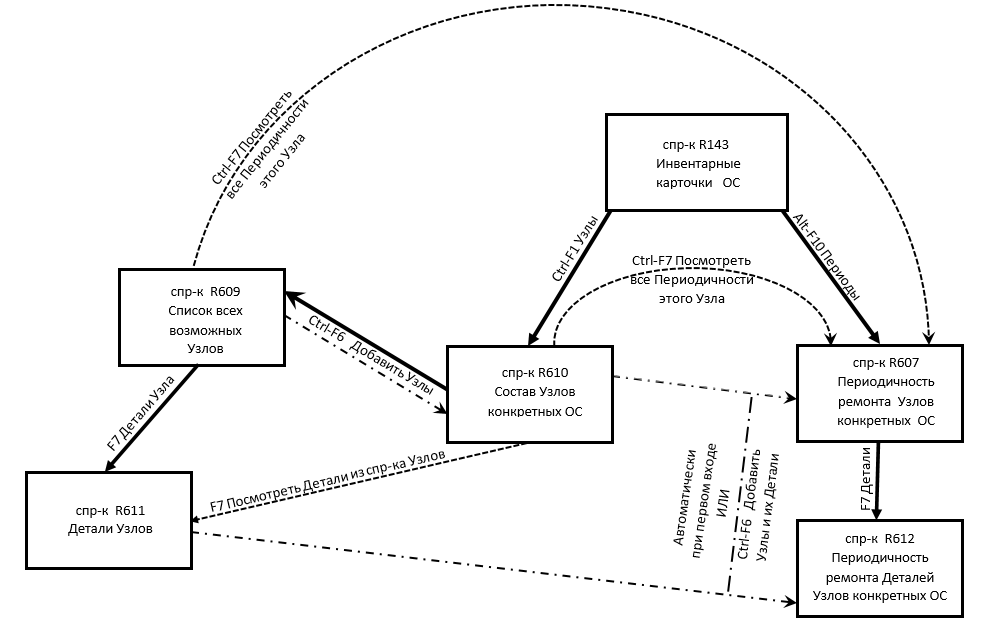26.06.2018 (М) ЗАПОЛНЕНИЕ СПРАВОЧНИКОВ ПО РЕМОНТУ ОС — различия между версиями
Maria (обсуждение | вклад) м |
Maria (обсуждение | вклад) м |
||
| (не показано 17 промежуточных версий этого же участника) | |||
| Строка 8: | Строка 8: | ||
: Один и тот же список Узлов из этого справочника можно добавить в однотипные ОС с разными инвентарными №№.<br/> | : Один и тот же список Узлов из этого справочника можно добавить в однотипные ОС с разными инвентарными №№.<br/> | ||
: Один и тот же Узел из этого справочника несколько раз можно добавить в один и тот же инвентарный №. Например, в состав Люлечного элеватора входят несколько одинаковых люлек.<br/> | : Один и тот же Узел из этого справочника несколько раз можно добавить в один и тот же инвентарный №. Например, в состав Люлечного элеватора входят несколько одинаковых люлек.<br/> | ||
| − | : Становятся возможными сведения по статистике ремонта одного и того узла в разных инвентарных №№. | + | : Становятся возможными сведения по статистике ремонта одного и того же узла в разных инвентарных №№. |
Каждому Узлу соответствует свой список Деталей (R611).<br/> | Каждому Узлу соответствует свой список Деталей (R611).<br/> | ||
| Строка 21: | Строка 21: | ||
[[файл:R609_1.PNG]] | [[файл:R609_1.PNG]] | ||
| − | : Очень кратко, если нет времени на осмысление спектра всех заложенных в справочники возможностей, схема работы: | + | <font size=3> |
| − | + | : ''Очень кратко, если нет времени на осмысление спектра всех заложенных в справочники возможностей, схема работы:'' | |
| − | + | ||
| − | + | ||
| − | + | ||
| − | + | ||
| + | : ''1. Список возможных Узлов ОС. По F6 добавляем Узлы, для каждого Узла F7-Детали, их добавляем тоже по F6.'' | ||
| + | : ''2. Инвентарные карточки ОС. '' | ||
| + | :: ''На нужном ОС Ctrl-F1, затем по Ctrl-F6 добавляем выборку из спр-ка Узлов. Это состав Узлов текущего ОС. '' | ||
| + | :: ''По ESC вернулись на строку с нужным ОС, Alt-F10. Это уровень Периодичности ремонта для этого ОС, он заполнится автоматически Узлами, только что добавленными на уровень Ctrl-F1. Проставляем Периодичность для каждого Узла. F7 на каждом из Узлов - уровень Периодичности Деталей этого Узла этого ОС. Там тоже нужно заполнить колонку Периодичность.'' | ||
| + | </font> | ||
| + | <font size=4> | ||
Теперь с подробностями: | Теперь с подробностями: | ||
| − | 1 | + | 1. '''Список возможных Узлов''' (R609) и их '''Детали''' (R611).<br/> |
Однотипные ОС состоят из одинаковых Узлов.<br/> | Однотипные ОС состоят из одинаковых Узлов.<br/> | ||
Поэтому первым делом заполняем спр-к Узлов и – по <span style="color:#009900">'''F7'''</span> – их Деталей.<br/> | Поэтому первым делом заполняем спр-к Узлов и – по <span style="color:#009900">'''F7'''</span> – их Деталей.<br/> | ||
| Строка 40: | Строка 42: | ||
рис.2<br/> | рис.2<br/> | ||
| − | [[файл: | + | [[файл:R609_7.PNG]] |
<font size=3> | <font size=3> | ||
| − | Из спр-ка Узлов можно посмотреть <span style="color:#009900">'''Ctrl-F7'''</span> все строки спр-ка Периодичность ремонта (R607), в которых упомянут текущий Узел,<br/> | + | ''Из спр-ка Узлов можно посмотреть <span style="color:#009900">'''Ctrl-F7'''</span> все строки спр-ка Периодичность ремонта (R607), в которых упомянут текущий Узел,''<br/> |
| − | а из очередной строки Периодичности Узла - <span style="color:#009900">'''F7'''</span> Периодичность его Деталей (R612). | + | ''а из очередной строки Периодичности Узла - <span style="color:#009900">'''F7'''</span> Периодичность его Деталей (R612).'' |
</font> | </font> | ||
<font size=4> | <font size=4> | ||
| − | 2 | + | 2. '''Инвентарные карточки ОС''' (R143). <br/> |
Встаём на нужное ОС.<br/> | Встаём на нужное ОС.<br/> | ||
<span style="color:#009900">'''Ctrl-F1'''</span> – состав Узлов этого ОС (R610).<br/> | <span style="color:#009900">'''Ctrl-F1'''</span> – состав Узлов этого ОС (R610).<br/> | ||
| Строка 57: | Строка 59: | ||
:: либо <span style="color:#009900">'''через буфер'''</span> из списка Узлов уже заполненного однотипного ОС. | :: либо <span style="color:#009900">'''через буфер'''</span> из списка Узлов уже заполненного однотипного ОС. | ||
| − | [[файл:R609_3.PNG]] | + | : рис.3<br/> |
| + | : [[файл:R609_3.PNG]] | ||
: Нужно ли добавлять одинаковые узлы в одно ОС несколькими строками | : Нужно ли добавлять одинаковые узлы в одно ОС несколькими строками | ||
| Строка 64: | Строка 67: | ||
: – решайте сами. | : – решайте сами. | ||
<font size=3> | <font size=3> | ||
| − | : Если добавляете несколько одинаковых Узлов в одно ОС, они уже не перепутаются в Периодичности, т.к. в любом случае каждому из них присвоен уникальный номер ( | + | : ''Если добавляете несколько одинаковых Узлов в одно ОС, они уже не перепутаются в Периодичности, т.к. в любом случае каждому из них присвоен уникальный номер (колонка 1 на рис.3), а, кроме того, можно в Примечании указать некую характерную особенность конкретно этого Узла в составе именно этого ОС.'' |
</font> | </font> | ||
<font size=4> | <font size=4> | ||
| Строка 71: | Строка 74: | ||
<span style="color:#009900">'''Alt-F10'''</span> – Периодичность для этого ОС (R607). | <span style="color:#009900">'''Alt-F10'''</span> – Периодичность для этого ОС (R607). | ||
| − | : Если этот уровень пустой, а список Узлов этого ОС (по Ctrl-F1) уже заполнен, все Узлы автоматически добавятся в Периодичность этого ОС при первом входе по Alt-F10. | + | : '''Если этот уровень пустой, а список Узлов этого ОС (по Ctrl-F1) уже заполнен, все Узлы автоматически добавятся в Периодичность этого ОС при первом входе по Alt-F10'''. |
: Некоторые Узлы ОС могут быть добавлены в Периодичность несколько раз – с разными типами ремонта: <span style="color:#009900">'''Ctrl-F6'''</span>. | : Некоторые Узлы ОС могут быть добавлены в Периодичность несколько раз – с разными типами ремонта: <span style="color:#009900">'''Ctrl-F6'''</span>. | ||
: Одновременно с каждым Узлом конкретного ОС в Периодичность добавляются и его Детали (в R612): с ними можно работать по <span style="color:#009900">'''F7'''</span>. | : Одновременно с каждым Узлом конкретного ОС в Периодичность добавляются и его Детали (в R612): с ними можно работать по <span style="color:#009900">'''F7'''</span>. | ||
| Строка 77: | Строка 80: | ||
: Копировать через буфер уже заполненную периодичность из другого ОС запрещено, т.к. у Узлов разных ОС разные уникальные номера в составе этих ОС. | : Копировать через буфер уже заполненную периодичность из другого ОС запрещено, т.к. у Узлов разных ОС разные уникальные номера в составе этих ОС. | ||
| − | [[файл:R609_4.PNG]] | + | : рис.4<br/> |
| + | : [[файл:R609_4.PNG]] | ||
| − | + | : Для '''объединения ОС в линии''' нужно заполнить колонку "Линия" с пр-ке Инвентарных карточек ОС. | |
| + | |||
| + | '''Добавленное в пунктах 1) и 2) по ВСЕМ Узлам и ОС сразу можно посмотреть и <u>изменить</u> через пункты:''' | ||
| + | |||
| + | рис.5<br/> | ||
[[файл:R609_5.PNG]] | [[файл:R609_5.PNG]] | ||
| Строка 100: | Строка 108: | ||
:: После выбора группы Узлов для добавления в Периодичность вы сможете выбрать Вид ремонта, который нужно проставить в каждую вновь добавленную строку. Можно и не указывать Вид ремонта – заполнить позже в самой Периодичности. | :: После выбора группы Узлов для добавления в Периодичность вы сможете выбрать Вид ремонта, который нужно проставить в каждую вновь добавленную строку. Можно и не указывать Вид ремонта – заполнить позже в самой Периодичности. | ||
<font size=3> | <font size=3> | ||
| − | :Пояснение. Предположим, у двух однотипных ОС через Инвентарные карточки ОС по Ctrl-F1 занесён одинаковый состав Узел1, Узел2, Узел3. | + | :''Пояснение. Предположим, у двух однотипных ОС через Инвентарные карточки ОС по Ctrl-F1 занесён одинаковый состав Узел1, Узел2, Узел3.'' |
| − | :А по Alt-F10 в первом ОС добавлены только Узел1 и Узел2 с периодом по 30 дней. | + | :''А по Alt-F10 в первом ОС добавлены только Узел1 и Узел2 с периодом по 30 дней.'' |
| − | :Во втором ОС Периодичность (Alt-F10) вообще пустая. | + | :''Во втором ОС Периодичность (Alt-F10) вообще пустая.'' |
| − | :В спр-ке Периодичность добавлены без указания ОС Узел1 с периодом 45 дней, Узел2 с периодом 60 дней и Узел3 с периодом 100 дней. | + | :''В спр-ке Периодичность добавлены без указания ОС Узел1 с периодом 45 дней, Узел2 с периодом 60 дней и Узел3 с периодом 100 дней.'' |
| − | :При автоформировании Журнала планово-предупредительного ремонта | + | :''При автоформировании Журнала планово-предупредительного ремонта'' |
| − | :: для первого ОС в Журнал ППР попадут Узел1 30 дней, Узел2 30 дней, Узел3 100 дней. | + | :: ''для первого ОС в Журнал ППР попадут Узел1 30 дней, Узел2 30 дней, Узел3 100 дней.'' |
| − | :: для второго ОС в Журнал ППР попадут Узел1 45 дней, Узел2 60 дней, Узел3 100 дней. | + | :: ''для второго ОС в Журнал ППР попадут Узел1 45 дней, Узел2 60 дней, Узел3 100 дней.'' |
</font> | </font> | ||
| Строка 118: | Строка 126: | ||
: Можно и вручную по F6 добавлять в Периодичность отдельные ОС без Узлов, отдельные Узлы/Детали без ОС и ОС вместе с их Узлами/Деталями. | : Можно и вручную по F6 добавлять в Периодичность отдельные ОС без Узлов, отдельные Узлы/Детали без ОС и ОС вместе с их Узлами/Деталями. | ||
| + | : Приоритеты в порядке убывания при определении Периода ремонта конкретного Узла конкретного ОС по данным спр-ка Периодичность (R607): | ||
| + | : - записи, где указаны и ОС, и Узел; | ||
| + | : - записи, где указан только Узел без ОС, при условии, что такой Узел есть в составе интересующего нас ОС (R610); | ||
| + | : - запись, где указано только само ОС: указанный здесь период будет применяться ко всем Узлам, что есть в составе (R610) этого ОС и не упомянуты в его Периодичности. | ||
| − | Затем нужно заполнить колонку про период ремонта Узлов (или ОС в целом). | + | : Затем нужно заполнить колонку про период ремонта Узлов (или ОС в целом). |
| − | + | ||
| − | + | ||
: <span style="color:#009900">'''F7'''</span> – уровень Периодичности Деталей Узлов конкретных ОС. | : <span style="color:#009900">'''F7'''</span> – уровень Периодичности Деталей Узлов конкретных ОС. | ||
: Список Деталей добавляется автоматически при заполнении уровня Периодичности Узлов конкретных ОС (Alt-F10). Здесь тоже есть колонка про Периодичность. | : Список Деталей добавляется автоматически при заполнении уровня Периодичности Узлов конкретных ОС (Alt-F10). Здесь тоже есть колонка про Периодичность. | ||
| − | + | : Не забывайте про удобство изменения уже добавленных записей с помощью групповых операций (Alt-F7) по выделенным (Alt-F1/Alt-F3) записям. | |
| − | + | ||
| − | + | ||
| − | + | ||
| − | + | ||
| − | + | ||
| − | + | ||
| − | + | ||
| − | + | ||
| − | + | ||
| − | + | ||
| − | F7 | + | |
| − | + | ||
| − | + | ||
| − | + | ||
| − | Alt- | + | |
| − | + | ||
| − | + | ||
| − | + | ||
| − | + | ||
| − | + | ||
| − | + | ||
| + | Ещё раз - свод возможных клавиш. | ||
| + | рис.6<br/> | ||
| + | [[файл:R609_6.PNG]] | ||
| + | В спр-ке всех возможных Узлов R609 через дерево модулей: | ||
| + | : F7 – Детали R611 | ||
| + | : Ctrl-F7 – просмотр Периодичности R607 по всем строкам, где встречается этот Узел: и в, и вне состава ОС. | ||
| + | В спр-ке Инвентарных карточек R143: | ||
| + | : Ctrl-F1 – Узлы этого ОС R610 (там Ctrl-F6 – добавление группы Узлов из R609 и F7 – просмотр Деталей этого Узла из R611) | ||
| + | : Alt-F10 – Периодичность R607 (а там есть Ctrl-F6 – добавление в Периодичность Узлов именно этого ОС с их Деталями). | ||
| + | В спр-ке Периодичность R607 из дерева модулей: | ||
| + | : F7 – Периодичность Деталей R612 | ||
| + | : Ctrl-F6/Ctrl-F7 – перенос в Периодичность целой группы Узлов с их Деталями. | ||
</font> | </font> | ||
Текущая версия на 15:05, 16 июля 2018
Предполагается, что ОС состоят из Узлов, а те, в свою очередь, - из Деталей (сюда относим и расходные материалы).
Как правило, на предприятии используют однотипное оборудование: несколько одинаковых сепараторов, несколько одинаковых упаковочных машин, одинаковые линии, ...
Поэтому все возможные Узлы сведены в единый справочник (R609).
В результате:
- Один и тот же список Узлов из этого справочника можно добавить в однотипные ОС с разными инвентарными №№.
- Один и тот же Узел из этого справочника несколько раз можно добавить в один и тот же инвентарный №. Например, в состав Люлечного элеватора входят несколько одинаковых люлек.
- Становятся возможными сведения по статистике ремонта одного и того же узла в разных инвентарных №№.
Каждому Узлу соответствует свой список Деталей (R611).
Для всех составляющих ОС: само ОС, его Узлы и их Детали - можно задать Периодичность и вид ремонта.
Это отдельный справочник Периодичность ремонта Узлов (R607) и связанный с ним справочник Периодичность ремонта Деталей (R612).
Последовательность заполнения справочников по ремонту ОС:
- Очень кратко, если нет времени на осмысление спектра всех заложенных в справочники возможностей, схема работы:
- 1. Список возможных Узлов ОС. По F6 добавляем Узлы, для каждого Узла F7-Детали, их добавляем тоже по F6.
- 2. Инвентарные карточки ОС.
- На нужном ОС Ctrl-F1, затем по Ctrl-F6 добавляем выборку из спр-ка Узлов. Это состав Узлов текущего ОС.
- По ESC вернулись на строку с нужным ОС, Alt-F10. Это уровень Периодичности ремонта для этого ОС, он заполнится автоматически Узлами, только что добавленными на уровень Ctrl-F1. Проставляем Периодичность для каждого Узла. F7 на каждом из Узлов - уровень Периодичности Деталей этого Узла этого ОС. Там тоже нужно заполнить колонку Периодичность.
Теперь с подробностями:
1. Список возможных Узлов (R609) и их Детали (R611).
Однотипные ОС состоят из одинаковых Узлов.
Поэтому первым делом заполняем спр-к Узлов и – по F7 – их Деталей.
(Не обязательно сразу для всех типов ОС, естественно.)
Спр-к Узлов – это "кирпичики", из которых состоят ОС. Детали выбираются из спр-ка материалов (R08).
В колонку Примечание в справочнике Узлов можно заносить некую группировку, чтобы при выборе из спр-ка Узлов можно было расположить Узлы по этим группам.
Из спр-ка Узлов можно посмотреть Ctrl-F7 все строки спр-ка Периодичность ремонта (R607), в которых упомянут текущий Узел,
а из очередной строки Периодичности Узла - F7 Периодичность его Деталей (R612).
2. Инвентарные карточки ОС (R143).
Встаём на нужное ОС.
Ctrl-F1 – состав Узлов этого ОС (R610).
- Добавляем нужный список Узлов:
- либо по Ctrl-F6 из спр-ка Узлов (спр-к Узлов можно выстроить по Примечанию, если в нём есть информация по группировке Узлов)
- либо по F6,
- либо через буфер из списка Узлов уже заполненного однотипного ОС.
- Нужно ли добавлять одинаковые узлы в одно ОС несколькими строками
- или добавить одну строку с нужным кол-вом,
- или добавить строку с кол-вом 1, чтобы просто обозначить, что такие узлы/узел есть в этом ОС,
- – решайте сами.
- Если добавляете несколько одинаковых Узлов в одно ОС, они уже не перепутаются в Периодичности, т.к. в любом случае каждому из них присвоен уникальный номер (колонка 1 на рис.3), а, кроме того, можно в Примечании указать некую характерную особенность конкретно этого Узла в составе именно этого ОС.
- Добавив состав узлов в одно ОС, можно скопировать этот состав в другое однотипное ОС – через буфер.
- По F7 можно посмотреть Детали (R611), привязанные к этому Узлу в спр-ке Узлов (R609).
Alt-F10 – Периодичность для этого ОС (R607).
- Если этот уровень пустой, а список Узлов этого ОС (по Ctrl-F1) уже заполнен, все Узлы автоматически добавятся в Периодичность этого ОС при первом входе по Alt-F10.
- Некоторые Узлы ОС могут быть добавлены в Периодичность несколько раз – с разными типами ремонта: Ctrl-F6.
- Одновременно с каждым Узлом конкретного ОС в Периодичность добавляются и его Детали (в R612): с ними можно работать по F7.
- Если сам Узел ремонтировать не предполагается, в колонке про Периодичность на уровне Узла оставляем значение 0, а уже на уровне Деталей (F7) ставим нужные дни.
- Копировать через буфер уже заполненную периодичность из другого ОС запрещено, т.к. у Узлов разных ОС разные уникальные номера в составе этих ОС.
- Для объединения ОС в линии нужно заполнить колонку "Линия" с пр-ке Инвентарных карточек ОС.
Добавленное в пунктах 1) и 2) по ВСЕМ Узлам и ОС сразу можно посмотреть и изменить через пункты:
Состав Узлов всех ОС R610
Здесь можно
- посмотреть все ОС, в состав которых входит некоторый Узел: выстроить справочник по колонке Код Узла либо уcтановить фильтр по F9,
- по F7 посмотреть Детали (R611), привязанные к этому Узлу в спр-ке Узлов (R609),
- а также по F6 добавить пару ОС-Узел.
Периодичность ремонта всех ОС R607
Здесь можно
- увидеть все данные, добавленные в Периодичность конкретных ОС по Alt-F10 через Инвентарные карточки ОС, - отсортировать или отфильтровать их,
- Ctrl-F6 – добавить группу Узлов из спр-ка R609 БЕЗ указания ОС.
- Как обычно, либо помечаете цветом несколько записей спр-ка Узлов и нажимаете Enter, либо просто Enter на единственной записи про Узел, который хотите добавить.
- Тогда ВСЕ ОС, в составе которых (по Ctrl-F1) есть такой узел, а в Периодичности (по Alt-F10) этого ОС такого Узла нет, будут попадать в Журнал ППР с периодами, указанными для такого Узла без привязки к ОС. В том числе и будущие новые ОС, у которых на уровне узлов Ctrl-F1 добавят такой узел, а в Периодичность Alt-F10 этот Узел не внесут.
- После выбора группы Узлов для добавления в Периодичность вы сможете выбрать Вид ремонта, который нужно проставить в каждую вновь добавленную строку. Можно и не указывать Вид ремонта – заполнить позже в самой Периодичности.
- Пояснение. Предположим, у двух однотипных ОС через Инвентарные карточки ОС по Ctrl-F1 занесён одинаковый состав Узел1, Узел2, Узел3.
- А по Alt-F10 в первом ОС добавлены только Узел1 и Узел2 с периодом по 30 дней.
- Во втором ОС Периодичность (Alt-F10) вообще пустая.
- В спр-ке Периодичность добавлены без указания ОС Узел1 с периодом 45 дней, Узел2 с периодом 60 дней и Узел3 с периодом 100 дней.
- При автоформировании Журнала планово-предупредительного ремонта
- для первого ОС в Журнал ППР попадут Узел1 30 дней, Узел2 30 дней, Узел3 100 дней.
- для второго ОС в Журнал ППР попадут Узел1 45 дней, Узел2 60 дней, Узел3 100 дней.
- Ctrl-F7 – добавить группу Узлов из спр-ка Узлов R609 C указанием ОС.
- Вы так же, как и по Ctrl-F6, выбираете группу (или один Узел) из спр-ка Узлов. Но добавляются они в Периодичность вместе со своими ОС.
- Посмотрим ещё раз на "Пояснение" выше: в два ОС по Ctrl-F1 занесён одинаковый состав ОС: Узлы 1,2,3.
- Если в спр-ке Периодичность по Ctrl-F7 выбираем Узлы 1,2,3, добавятся 6 записей - 3 Узла первого ОС и 3 Узла второго ОС.
- Такое добавление нужно в том случае, если у одинаковых Узлов при одинаковых Деталях в разных ОС РАЗНЫЕ периоды ремонта: к примеру, эти ОС работают в разных атмосферных условиях.
- Можно и вручную по F6 добавлять в Периодичность отдельные ОС без Узлов, отдельные Узлы/Детали без ОС и ОС вместе с их Узлами/Деталями.
- Приоритеты в порядке убывания при определении Периода ремонта конкретного Узла конкретного ОС по данным спр-ка Периодичность (R607):
- - записи, где указаны и ОС, и Узел;
- - записи, где указан только Узел без ОС, при условии, что такой Узел есть в составе интересующего нас ОС (R610);
- - запись, где указано только само ОС: указанный здесь период будет применяться ко всем Узлам, что есть в составе (R610) этого ОС и не упомянуты в его Периодичности.
- Затем нужно заполнить колонку про период ремонта Узлов (или ОС в целом).
- F7 – уровень Периодичности Деталей Узлов конкретных ОС.
- Список Деталей добавляется автоматически при заполнении уровня Периодичности Узлов конкретных ОС (Alt-F10). Здесь тоже есть колонка про Периодичность.
- Не забывайте про удобство изменения уже добавленных записей с помощью групповых операций (Alt-F7) по выделенным (Alt-F1/Alt-F3) записям.
Ещё раз - свод возможных клавиш.
В спр-ке всех возможных Узлов R609 через дерево модулей:
- F7 – Детали R611
- Ctrl-F7 – просмотр Периодичности R607 по всем строкам, где встречается этот Узел: и в, и вне состава ОС.
В спр-ке Инвентарных карточек R143:
- Ctrl-F1 – Узлы этого ОС R610 (там Ctrl-F6 – добавление группы Узлов из R609 и F7 – просмотр Деталей этого Узла из R611)
- Alt-F10 – Периодичность R607 (а там есть Ctrl-F6 – добавление в Периодичность Узлов именно этого ОС с их Деталями).
В спр-ке Периодичность R607 из дерева модулей:
- F7 – Периодичность Деталей R612
- Ctrl-F6/Ctrl-F7 – перенос в Периодичность целой группы Узлов с их Деталями.